ps cs3教程:热气腾腾的火热文字
来源:sc115.com | 335 次浏览 | 2011-08-16
标签: 热气腾腾 文字 PS cs3 热气腾腾的火热文字 CS3
本Photoshop教程 将告诉你如何使用Photoshop中的云彩滤镜、模糊滤镜、色阶以及曲线工具制作一个火红的特效线框字。这个制作方法不仅仅适用于字体效果的表现,实际上,你可以用它制作任意形状的特效图案,例如一颗火气腾腾的心形特效图。
说明:本文以Photoshop CS3版本为例进行讲解,其他版本(6.0以上)操作上或许存在一点小小的差别。
下图是教程中示例的最终完成的效果:

处理后作品图
值得注意的是,由于Photoshop云彩滤镜生成的效果是随机的,所以即使是使用同一方法,每次制作出来的效果都会不尽相同。好了,下面我们来介绍具体的实现方法:
1、首先根据自己的需要新建一个合适尺寸的Photoshop图像文档,背景色不限。做为示例,我们这里仅设置为450×338像素。图像像素设置得越高,也就越容易得到更多的图像细节。

图1:新建Photoshop图像文档
2、点击图层面板底部的“创建新图层”按钮,新增一个图层,选择油漆桶工具,使用白色填充。然后选择字体工具,在字体面板中选择字体、字号,输入文本。当然,也可以绘制其他你希望得到的图案形状。这里我们以输入文本“HOT”为例,字体为Arial Black,字号150像素。这时Photoshop自动新建一个名称为“HOT”的文字图层。

图2:新建图层并输入文本
搜索: 热气腾腾 文字 PS cs3 热气腾腾的火热文字 CS3
- 上一篇: ps CS3调色教程之淡雅效果
- 下一篇: ps CS3调整照片大小的技巧
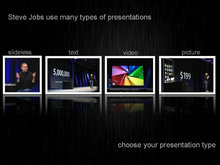 商务发布会PPT模板
商务发布会PPT模板 绿叶枝蔓背景PPT模板
绿叶枝蔓背景PPT模板 美丽蝴蝶绿色背景PPT模板
美丽蝴蝶绿色背景PPT模板 韩国天真小女孩儿童写真PSD素材
韩国天真小女孩儿童写真PSD素材 苏泊尔炒锅厨具广告PSD素材
苏泊尔炒锅厨具广告PSD素材 韩国商务信息科技前沿PSD素材
韩国商务信息科技前沿PSD素材 房地产VIP认购书广告PSD素材
房地产VIP认购书广告PSD素材 享受生活房地产广告PSD素材
享受生活房地产广告PSD素材 商业核心区银座地产广告PSD素材
商业核心区银座地产广告PSD素材